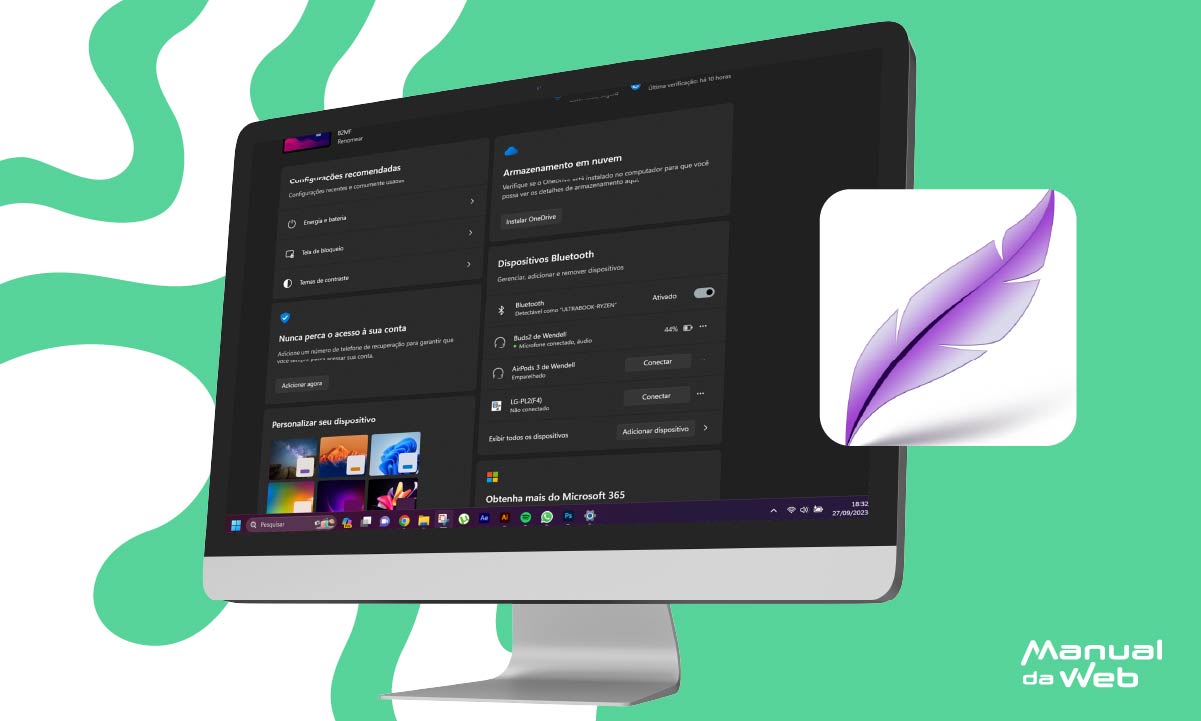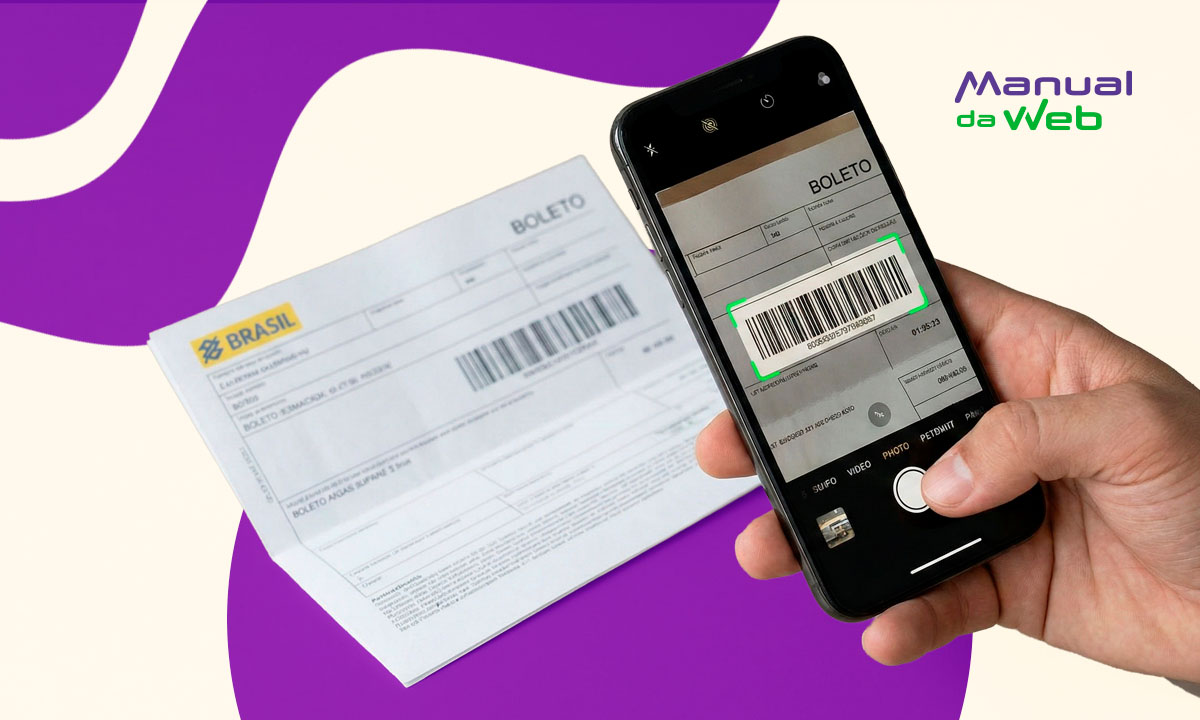Tirar um print (captura de tela) no seu computador é uma habilidade básica, mas extremamente útil. Seja para compartilhar informações, documentar problemas técnicos ou salvar momentos importantes, saber como tirar print no PC é essencial. Neste guia completo, exploraremos várias maneiras de capturar telas em diferentes sistemas operacionais, dicas para aprimorar suas capturas e como usar as capturas de tela de forma eficaz. Leia a seguir e descubra qual a melhor maneira para você tirar print do PC.
3.8/5
Como tirar print no PC: o básico
Pode parecer um pouco fácil a maneira como isso acontece, mas muitas pessoas ainda têm dificuldade em executar esse comando no computador.
Método 1: print screen (PrtScn)
- Tela Inteira: pressione a tecla “PrtScn” (Print Screen) no teclado. Irá tirar print no PC e aparecerá a tela inteira e copiará a imagem para a área de transferência.
- Ativa Janela: pressione “Alt” + “PrtScn” para como capturar apenas a janela ativa, em vez de toda a tela. A imagem também será copiada para a área de transferência.
Método 2: Alt + print screen
- Tela Ativa: pressione “Alt” + “PrtScn” para capturar apenas a janela ativa. Isso copiará a imagem da janela para a área de transferência.
Método 3: windows + shift + S
- Recorte da Tela: pressione “Windows” + “Shift” + “S”. A tela ficará mais escura e você poderá selecionar a área que deseja capturar.
A imagem será copiada para a área de transferência.
Como tirar print no PC em sistemas operacionais específicos
Cada sistema operacional tem uma maneira de como tirar print no PC, vamos explicar cada um teles a seguir.
Windows
Como tirar print no PC com o Windows: use a ferramenta “Snipping Tool” ou “Recortes” (caso esteja usando o Windows 10 ou posterior). Desta forma você poderá capturar telas de forma mais precisa e selecionada. Você pode fazer o download nele na Microsoft. E te ajudará como tirar print no PC.
Mac OS X
Captura de Tela: pressione “Command” + “Shift” + “3” para capturar a tela inteira ou “Command” + “Shift” + “4” para selecionar uma área específica.
Linux
Como tirar print no PC no sistema Linux: dependendo da distribuição, use “Print Screen” ou “Alt” + “Print Screen” para capturar telas.
Homestyler: Aplicativo de Reforma para Planejar uma Obra pelo Celular. Saiba mais
Dicas de como tirar print no pc
É importante manter alguns cuidados quando faz uma captura de tela.
Salve as capturas adequadamente
Organize suas capturas em pastas específicas e atribua nomes significativos para que você possa encontrá-las facilmente quando necessário.
Utilize ferramentas de captura mais avançadas
Além dos métodos básicos, considere usar software de captura de tela mais avançado, como o “Snagit” ou “Lightshot“, que oferecem recursos adicionais.
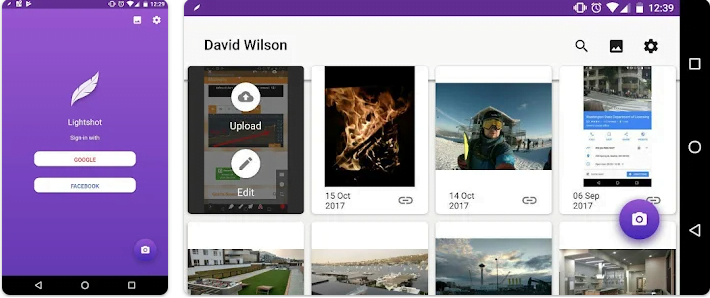
Explore atalhos de teclado
Muitos aplicativos e sistemas operacionais possuem atalhos de teclado específicos para capturas de tela. Descubra quais atalhos são mais convenientes para você.
Usando capturas de tela de forma eficaz
Fazer uma captura de tela pode facilitar o trabalho em muitos aspectos, seja para salvar uma informação importante ou compartilhar algo.
Compartilhamento de informações
As capturas de tela são ideais para compartilhar informações visuais, como erros em software, informações de sites ou dados específicos.
Documentação e aprendizado
Use capturas de tela para documentar etapas de processos, criar tutoriais ou ilustrar conceitos em apresentações.
Comunicação eficiente
Ao explicar algo por meio de texto, adicione uma captura de tela para visualizar melhor a informação, tornando a comunicação mais clara.
Evidência ou solução de problemas
Em situações técnicas ou de suporte, as capturas de tela podem ser usadas para fornecer evidências de erros ou ajudar a resolver problemas.
3.8/5
Como tirar print no PC e facilitar suas atividades
A habilidade de tirar um print no PC é uma ferramenta essencial em nossa era digital, permitindo que capturemos informações visuais de maneira rápida e eficaz. Seja no Windows, Mac OS X ou Linux, existem métodos simples para capturar telas. Além disso, ao aprimorar suas capturas de tela com dicas de edição e organização, você pode aproveitar ao máximo essa prática. Lembre-se de que as capturas de tela são mais do que apenas uma ferramenta técnica; elas são um recurso valioso para compartilhar informações e resolver problemas. Melhora sua comunicação por meio de capturas de tela no computador!